¿Qué es Win Tonic PUP?
Win Tonic cachorro se anuncia como una aplicación que puede mejorar el rendimiento del sistema global mediante la detección y eliminación de las infecciones, las claves del registro no deseado y no válido. Se parece a un programa que se puede confiar, pero si buscas una buena herramienta de optimización de PC, debe permanecer lejos de Win Tonic PUP. ¿Se usted ya instalado en tu ordenador? Si estás leyendo este artículo porque usted sospecha que ha cometido un error, por desgracia, podemos solamente afirmar. Este programa es una aplicación potencialmente no deseada, por lo que usted no debe esperar mucho de él. De hecho, lo que le recomendamos se van a aplicar la eliminación de PUP Win Tonic y luego instalar un nuevo optimizador de PC confiable en su lugar. Buena noticia es que usted eliminará Win Tonic cachorro muy fácilmente, puede ser borrada mediante Panel de Control.
¿Cómo funciona Win Tonic PUP?
Si instalas Win Tonic PUP en su computadora, se escanearlo y luego mostrará que usted analizar resultados. Hablando específicamente, enumera todos los elementos deseados que necesitan ser corregido, eliminado. Por desgracia, no podemos confirmar que los resultados de su exploración son totalmente confiables porque, como se ha convertido durante el análisis, cachorro de Win Tonic es una aplicación potencialmente no deseada. Lo que también hemos observado es que su versión gratuita es básicamente inútil. Sólo realiza un análisis, pero no se retire/fix objetos para usted hasta que vaya y compre su licencia. Por supuesto, no recomendamos hacerlo. En primer lugar, su licencia es bastante cara, usted puede conseguir un programa similar que será más digno de confianza por el mismo precio. En segundo lugar, no hay ninguna garantía de que funcione esta aplicación potencialmente no deseada de una manera útil cuando actualiza. Debido a esto, se recomienda implementar la eliminación de PUP Win Tonic hoy en día, sobre todo si no vas a comprar la licencia. Si no desinstalas Win Tonic cachorro, le mantenga mostrando notificaciones hasta que se deshabilite.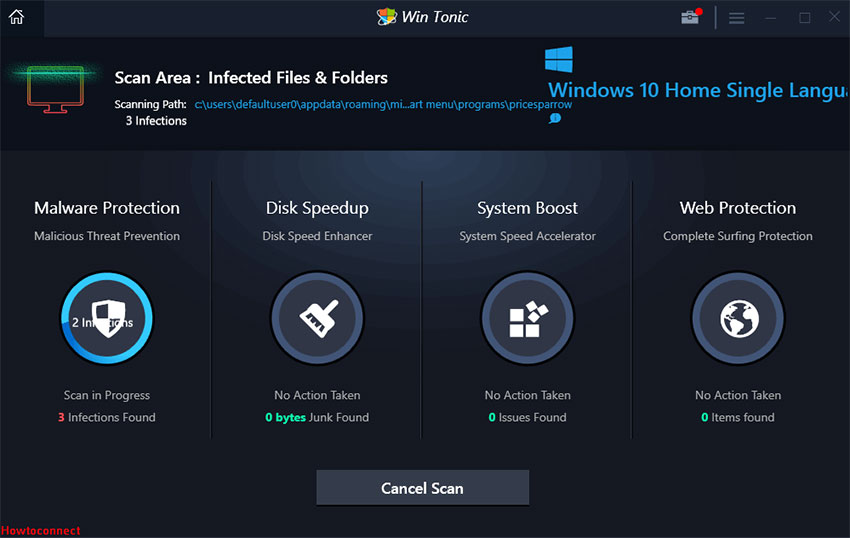
¿De dónde proviene el Win Tonic cachorro?
Algunos usuarios instalan Win Tonic PUP conscientemente porque creen que este programa limpiará sus computadoras, mientras que otro hallazgo instala en su computadora sin su conocimiento, que demuestra que puede transmitirse utilizando métodos de distribución también. Probablemente, se transmite junto con varias aplicaciones de terceros, por ejemplo convertidores PDF, reproductores de vídeo, herramientas, etcetera de edición de texto. Funciona de la misma en todos los casos, es decir, es el mismo programa potencialmente no deseado independientemente de cómo entra en ordenadores de los usuarios, por lo que recomendamos que quite Win Tonic cachorro hoy.
¿Cómo elimino Win Tonic PUP?
Usted puede elegir cómo quitar Win Tonic PUP desde tu ordenador. Puede borrarlo manualmente o automáticamente. Necesita para tomar la decisión tú mismo, pero usted debe saber que es más fácil de borrar aplicaciones no confiables automáticamente, es decir, utilizando un escáner anti-malware. Si elige este último método sobre el manual, se necesita instalar software de seguridad en su computadora y luego usarlo para analizar el sistema.
Offers
Descarga desinstaladorto scan for Win TonicUse our recommended removal tool to scan for Win Tonic. Trial version of provides detection of computer threats like Win Tonic and assists in its removal for FREE. You can delete detected registry entries, files and processes yourself or purchase a full version.
More information about SpyWarrior and Uninstall Instructions. Please review SpyWarrior EULA and Privacy Policy. SpyWarrior scanner is free. If it detects a malware, purchase its full version to remove it.

Detalles de revisión de WiperSoft WiperSoft es una herramienta de seguridad que proporciona seguridad en tiempo real contra amenazas potenciales. Hoy en día, muchos usuarios tienden a software libr ...
Descargar|más


¿Es MacKeeper un virus?MacKeeper no es un virus, ni es una estafa. Si bien hay diversas opiniones sobre el programa en Internet, mucha de la gente que odio tan notorio el programa nunca lo han utiliz ...
Descargar|más


Mientras que los creadores de MalwareBytes anti-malware no han estado en este negocio durante mucho tiempo, compensa con su enfoque entusiasta. Estadística de dichos sitios web como CNET indica que e ...
Descargar|más
Quick Menu
paso 1. Desinstalar Win Tonic y programas relacionados.
Eliminar Win Tonic de Windows 8
Haga clic con el botón derecho al fondo del menú de Metro UI y seleccione Todas las aplicaciones. En el menú de aplicaciones, haga clic en el Panel de Control y luego diríjase a Desinstalar un programa. Navegue hacia el programa que desea eliminar y haga clic con el botón derecho sobre el programa y seleccione Desinstalar.


Win Tonic de desinstalación de Windows 7
Haga clic en Start → Control Panel → Programs and Features → Uninstall a program.


Eliminación Win Tonic de Windows XP
Haga clic en Start → Settings → Control Panel. Busque y haga clic en → Add or Remove Programs.


Eliminar Win Tonic de Mac OS X
Haz clic en el botón ir en la parte superior izquierda de la pantalla y seleccionados aplicaciones. Seleccione la carpeta de aplicaciones y buscar Win Tonic o cualquier otro software sospechoso. Ahora haga clic derecho sobre cada una de esas entradas y seleccionar mover a la papelera, luego derecho Haz clic en el icono de la papelera y seleccione Vaciar papelera.


Site Disclaimer
2-remove-virus.com is not sponsored, owned, affiliated, or linked to malware developers or distributors that are referenced in this article. The article does not promote or endorse any type of malware. We aim at providing useful information that will help computer users to detect and eliminate the unwanted malicious programs from their computers. This can be done manually by following the instructions presented in the article or automatically by implementing the suggested anti-malware tools.
The article is only meant to be used for educational purposes. If you follow the instructions given in the article, you agree to be contracted by the disclaimer. We do not guarantee that the artcile will present you with a solution that removes the malign threats completely. Malware changes constantly, which is why, in some cases, it may be difficult to clean the computer fully by using only the manual removal instructions.
